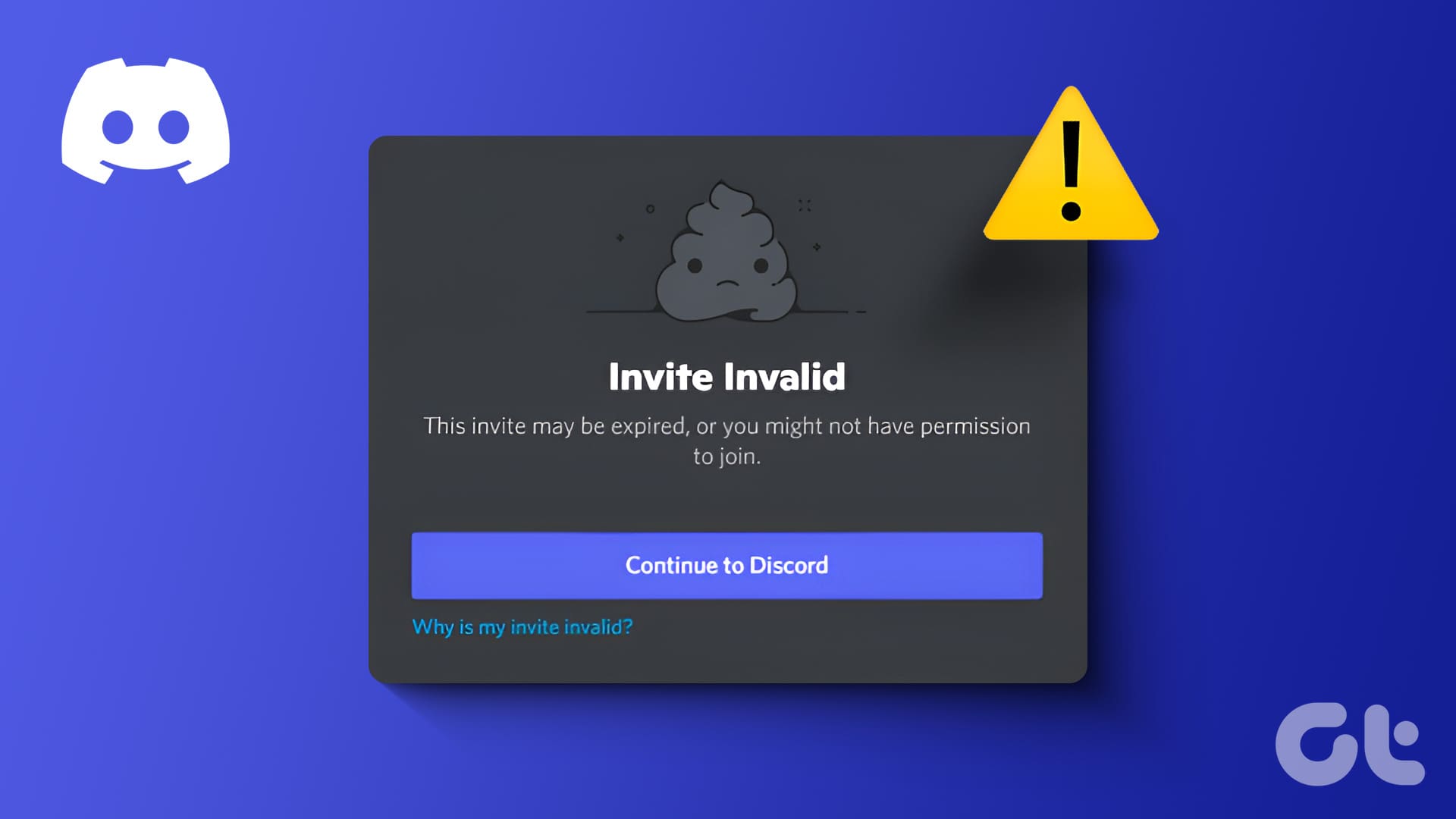Discord 서버 초대 링크를 직접 받았든 공개 게시물을 통해 우연히 받았든, 사용 방법은 매우 간단합니다. 하지만 이러한 디스코드 초대가 작동하지 않는다면 어떻게 해야 할까요? 이러한 경우, Discord에서 ‘초대를 수락할 수 없음’ 또는 ‘잘못된 초대’와 같은 오류가 표시될 수 있으며, 이를 수정해야 합니다.
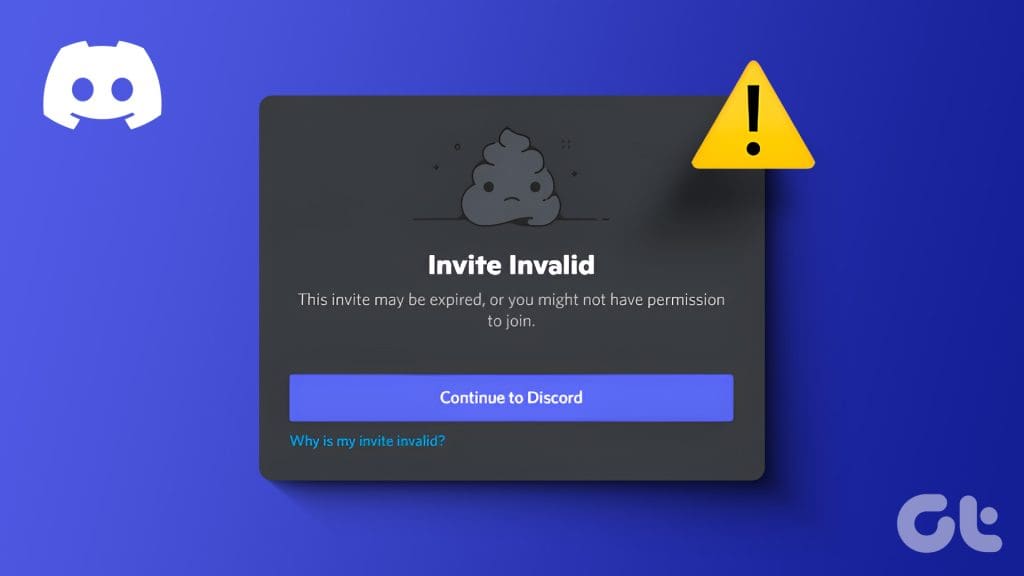
이 문제는 여러 가지 이유로 인해 발생할 수 있으므로 모든 사람에게 적합한 일률적인 해결책은 없습니다. 그렇지만 이 가이드에서는 컴퓨터 또는 모바일 장치에서 Discord 초대 링크가 작동하도록 하기 위한 가능한 모든 해결 방법을 안내해 드립니다.
1. Discord 초대 링크가 만료되거나 취소되지 않았는지 확인합니다.
Discord에서는 사용자가 만료 시간 또는 사용 횟수가 제한된 서버 초대를 만들 수 있습니다. Discord 초대가 작동하지 않는다면 만료되었거나 서버 소유자가 링크를 해지한 것일 수 있습니다.
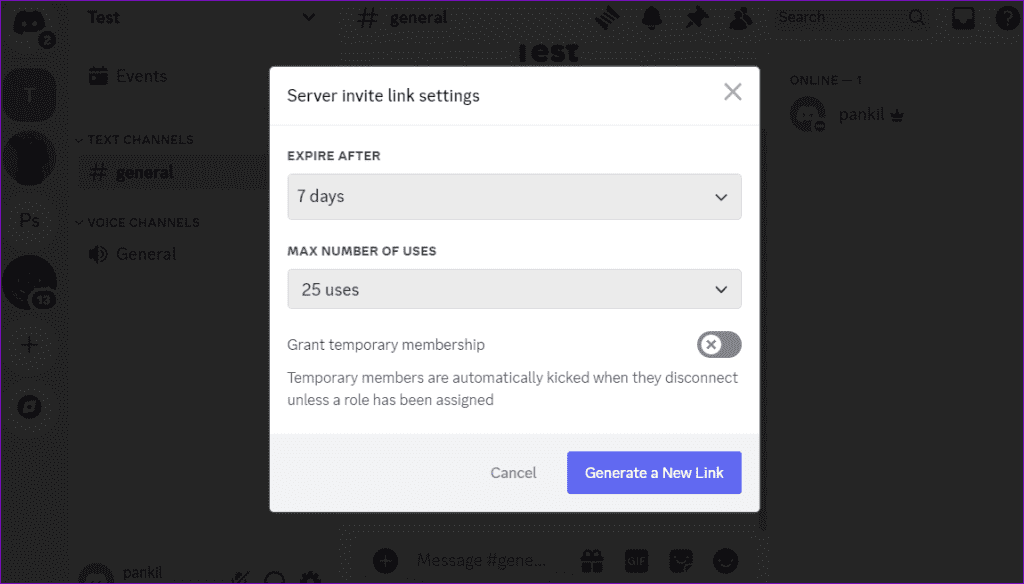
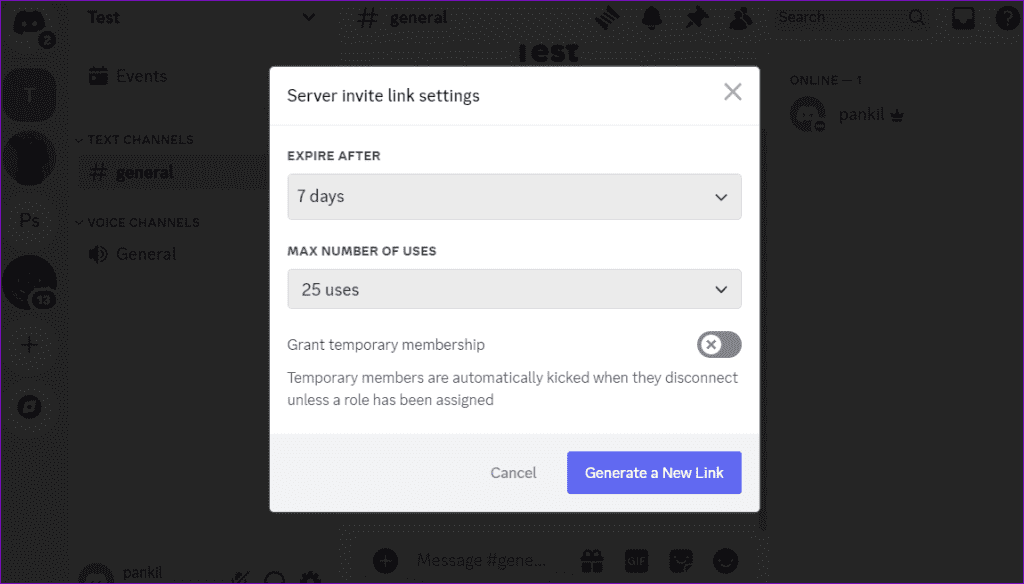
Discord 초대가 유효한지 확인하려면 대소문자를 구분하므로 초대 URL 또는 코드를 올바르게 입력했는지 확인하세요. 그렇지 않으면 링크 또는 코드를 입력할 때 Discord에서 ‘초대 유효하지 않음’ 메시지가 표시될 수 있습니다. 문제가 지속되면 Discord 서버 관리자 또는 소유자에게 초대 링크 또는 코드를 다시 보내달라고 요청할 수 있습니다.
2. 서버 100명 제한에 도달했는지 확인하기
Discord 사용자는 한 번에 100개의 서버에만 참여할 수 있지만, Discord Nitro를 구독하면 이 제한을 200개 서버까지 늘릴 수 있습니다. 하지만 한도에 도달하면 새로운 서버에 가입할 수 없습니다. 이로 인해 Discord에서 ‘초대를 수락할 수 없음’ 오류가 발생할 수 있으며, 이는 가입한 서버 중 하나에서 탈퇴해야만 해결할 수 있습니다.
데스크톱에서 디스코드 서버를 탈퇴하려면 왼쪽에 있는 해당 서버 아이콘을 마우스 오른쪽 버튼으로 클릭하고 서버 탈퇴를 선택하면 됩니다.
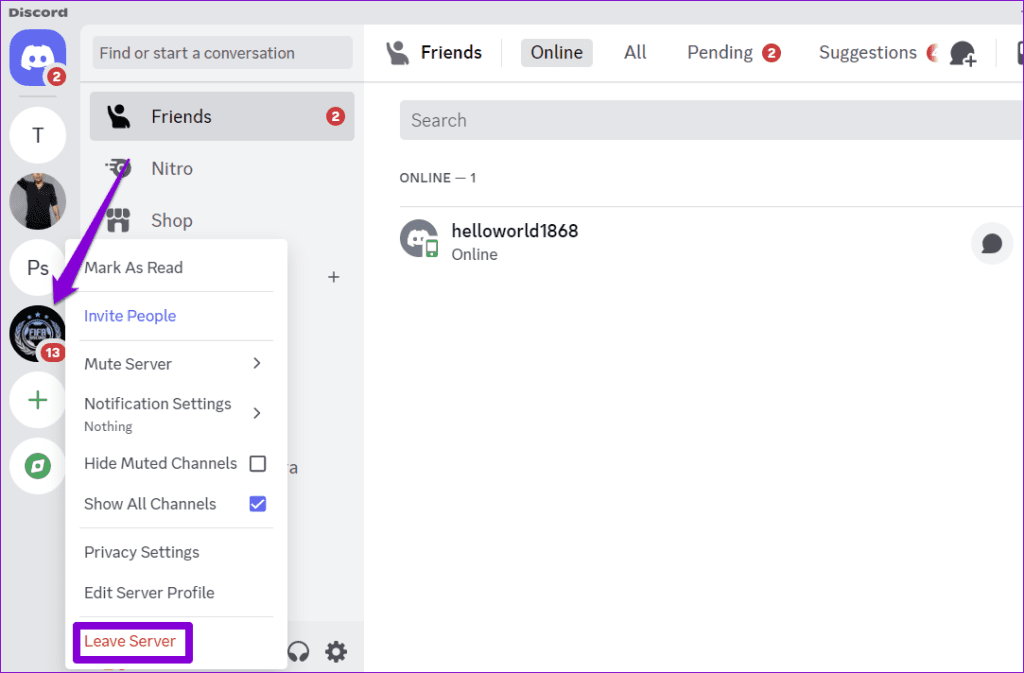
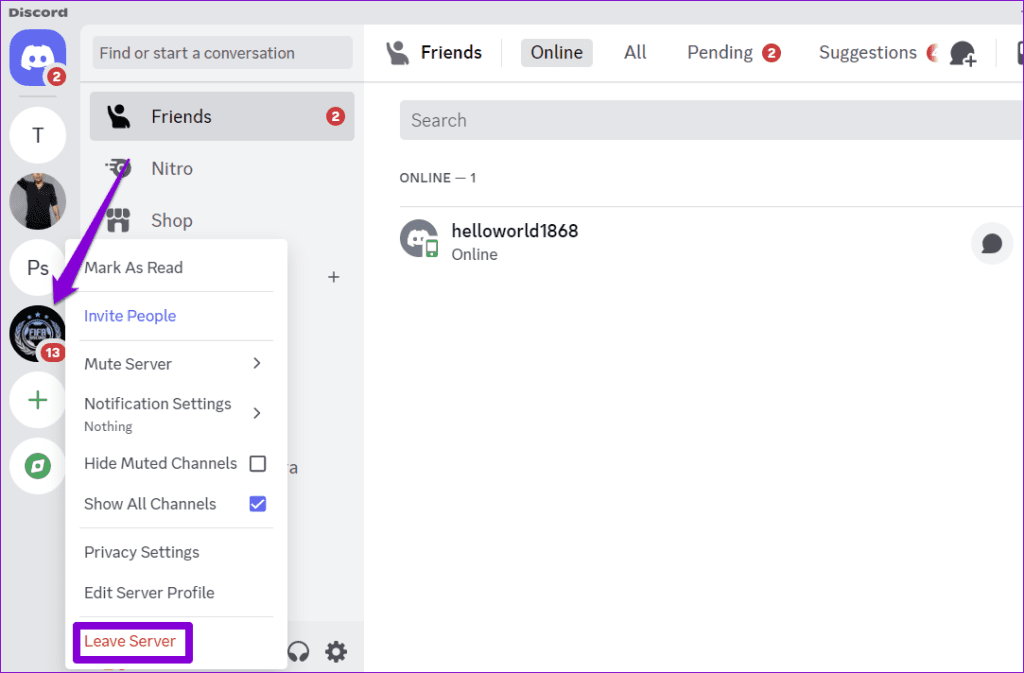
Android 또는 iPhone에서 디스코드를 사용하는 경우, 탈퇴하려는 서버를 길게 누른 다음 추가 옵션을 선택합니다. 그런 다음 아래로 스크롤하여 서버에서 나가기 옵션을 선택합니다.
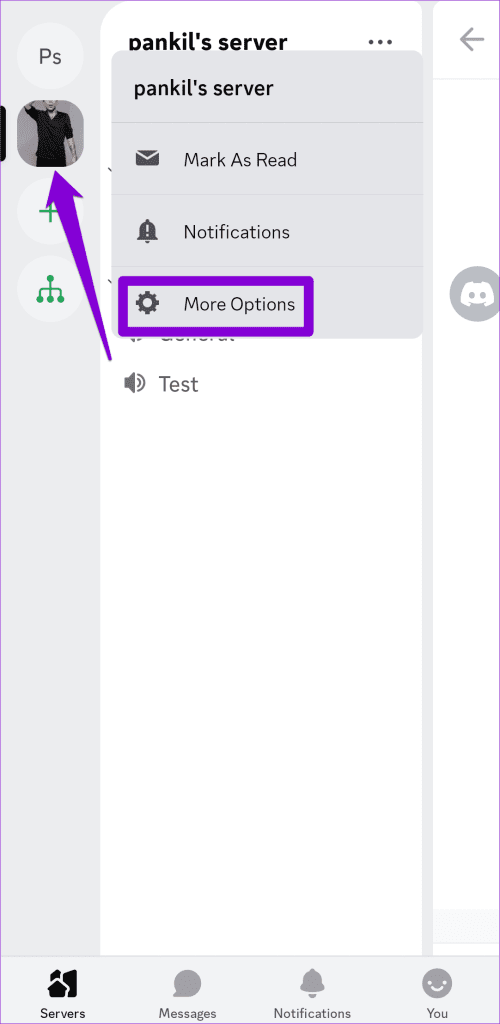
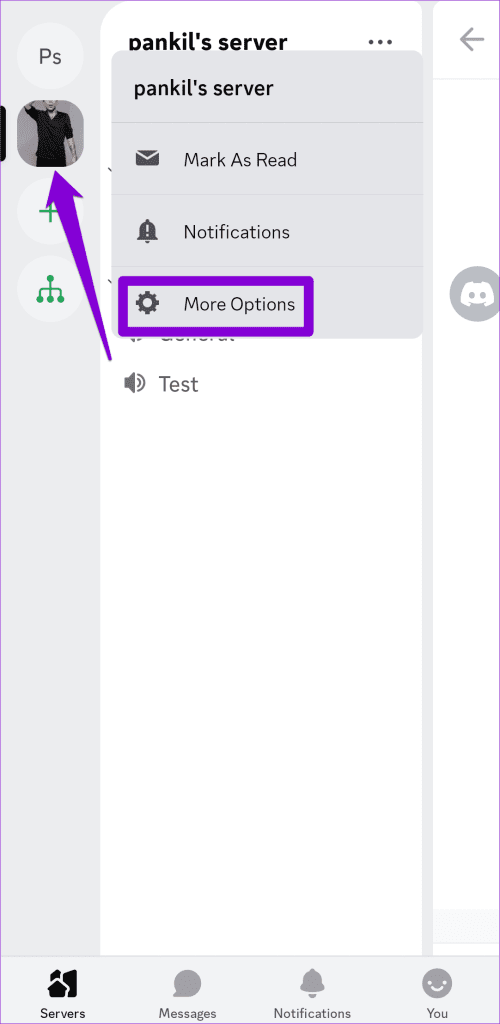
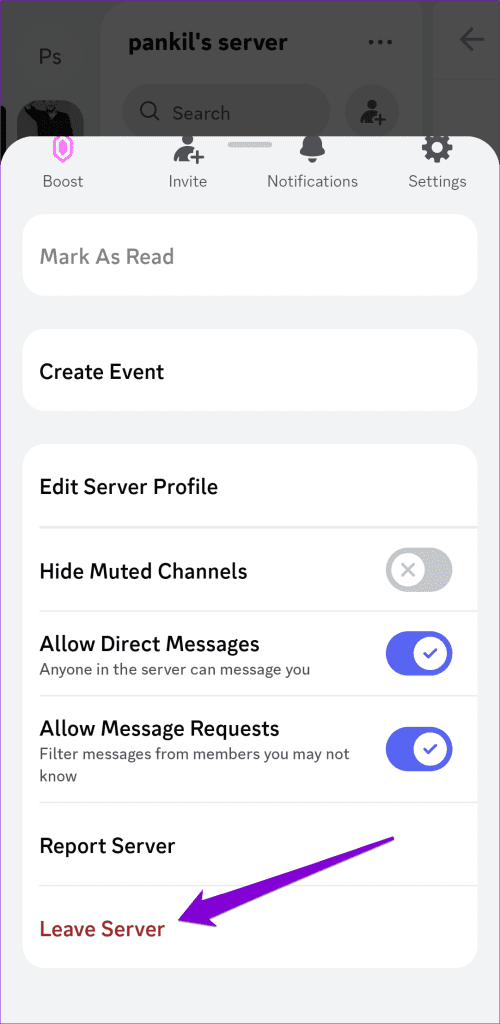
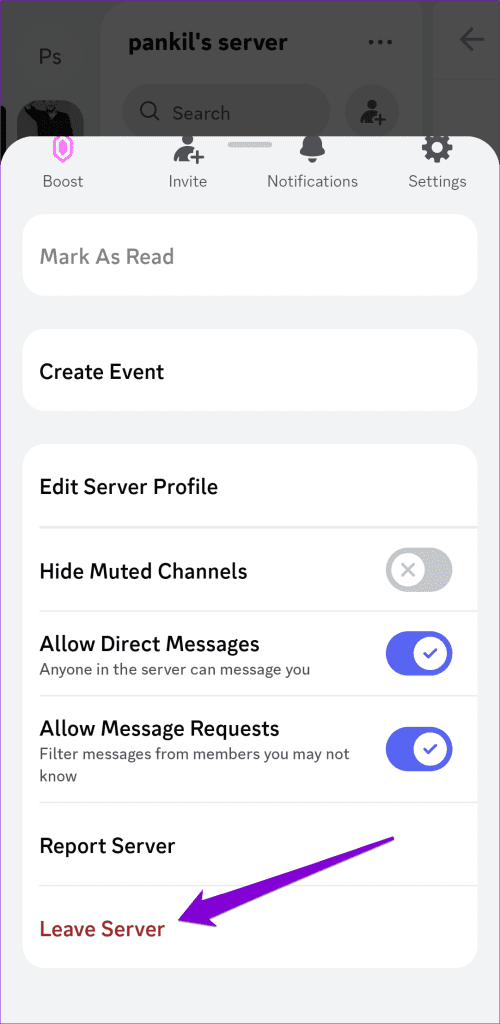
위의 단계를 완료한 후 Discord 초대가 제대로 작동하는지 확인합니다.
3. 다른 서버에 가입해 보기
특정 서버에 가입하려고 할 때 ‘초대를 수락할 수 없습니다’ 오류가 발생하나요? 이전에 서버 소유자나 관리자가 초대를 금지한 경우 이 오류가 발생할 수 있습니다. 이 가능성을 확인하려면 해당 서버의 초대 링크나 코드를 사용하여 다른 서버에 가입한 후 문제가 지속되는지 확인하세요.
디스코드 서버에서 차단된 경우, 문제를 해결하기 위해 사용자 측에서 할 수 있는 일은 많지 않습니다.
4. Discord 서버 상태 확인하기
서버 혼잡 또는 기타 관련 문제로 인해 Discord의 성능에 영향을 미쳐 서버 초대가 작동하지 않을 수 있습니다. Discord에서는 서버 측에서 문제가 발생했는지 여부를 확인할 수 있는 서버 상태 페이지를 관리하고 있습니다. 다음 링크를 방문하여 광범위한 문제인지 확인하세요.
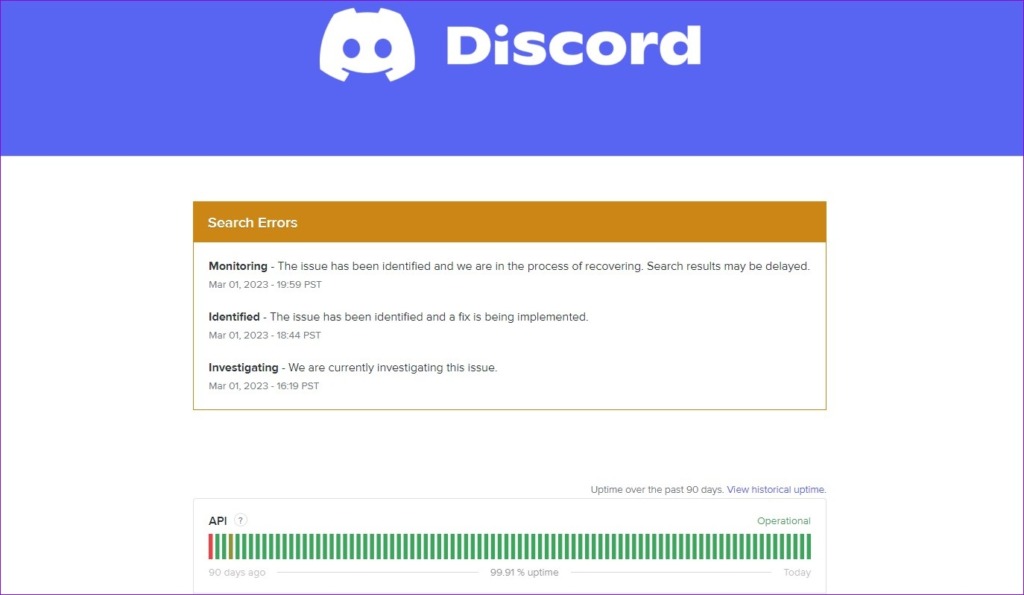
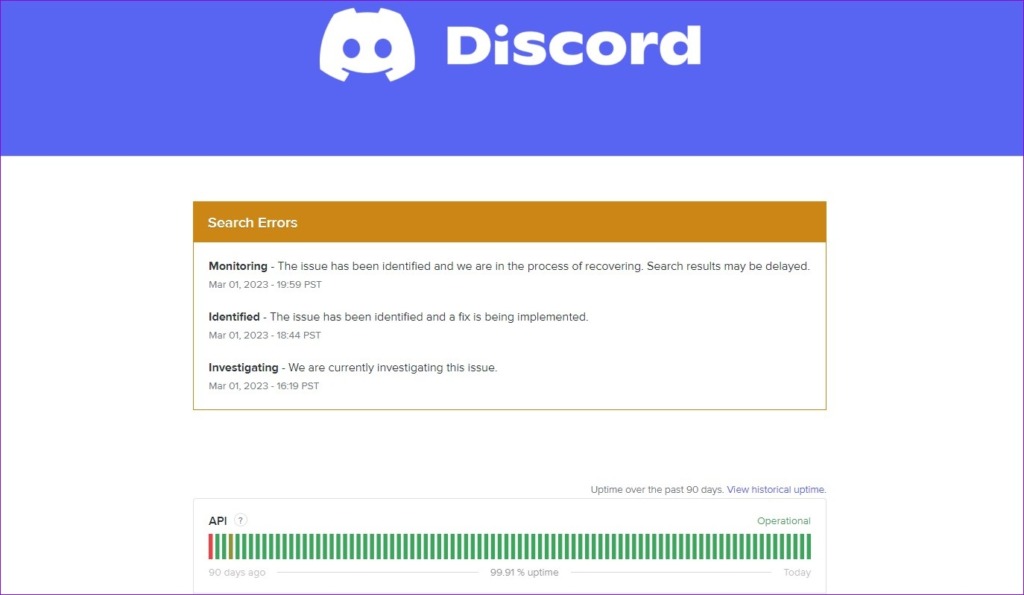
Discord 서버가 중단된 경우 서버가 다시 가동될 때까지 기다렸다가 초대 링크를 다시 사용해 보세요.
5. 디스코드 캐시 지우기
여전히 초대 링크를 사용하여 서버에 참여할 수 없는 경우, Discord 앱과 관련된 캐시 데이터가 손상되었을 수 있습니다. 기존 Discord 앱 캐시를 삭제하여 Discord에서 ‘초대를 수락할 수 없음’ 오류가 해결되는지 확인해 보세요.
Android 또는 iPhone에서 Discord 캐시를 지우려면 다음 단계를 따르세요:
1단계: 휴대폰에서 Discord 앱을 엽니다.
2단계: 오른쪽 하단에 있는 프로필 아이콘을 탭합니다. 개발자 전용 섹션까지 아래로 스크롤하여 캐시 지우기 옵션을 탭합니다.
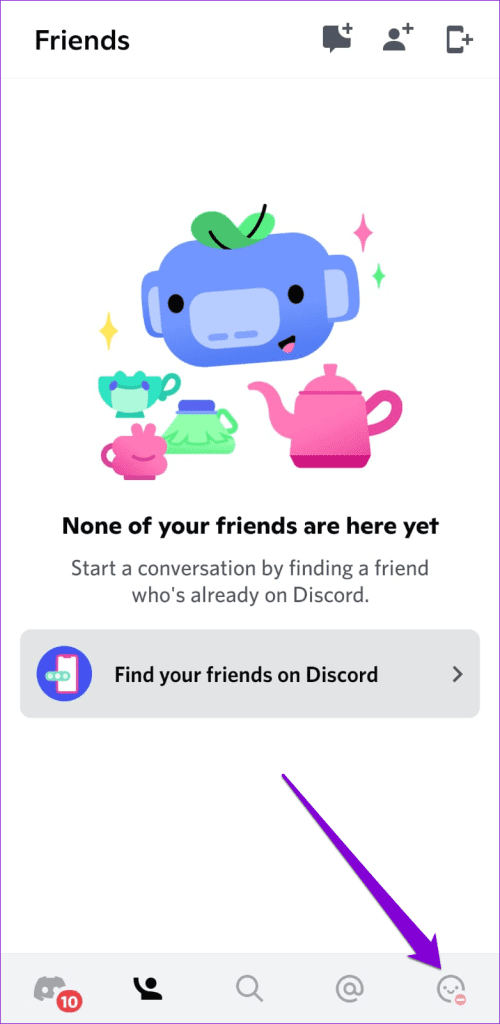
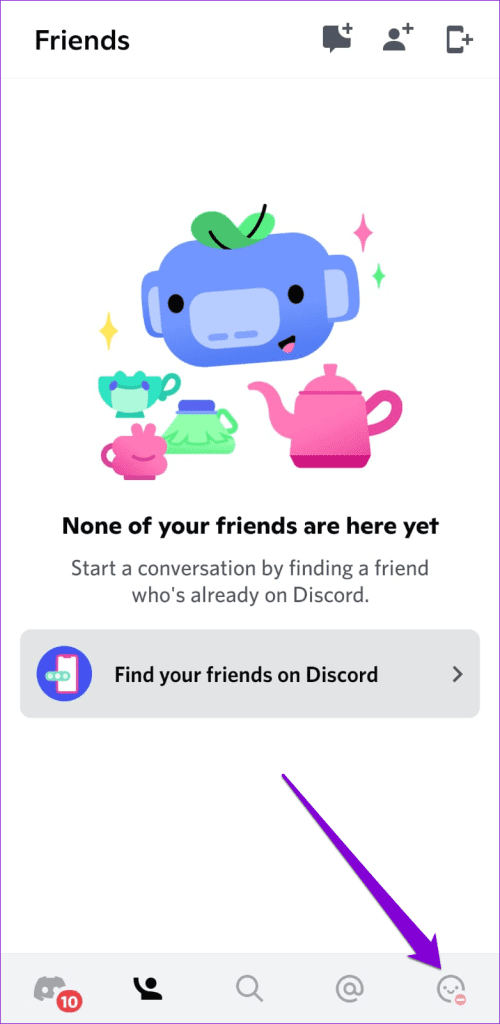
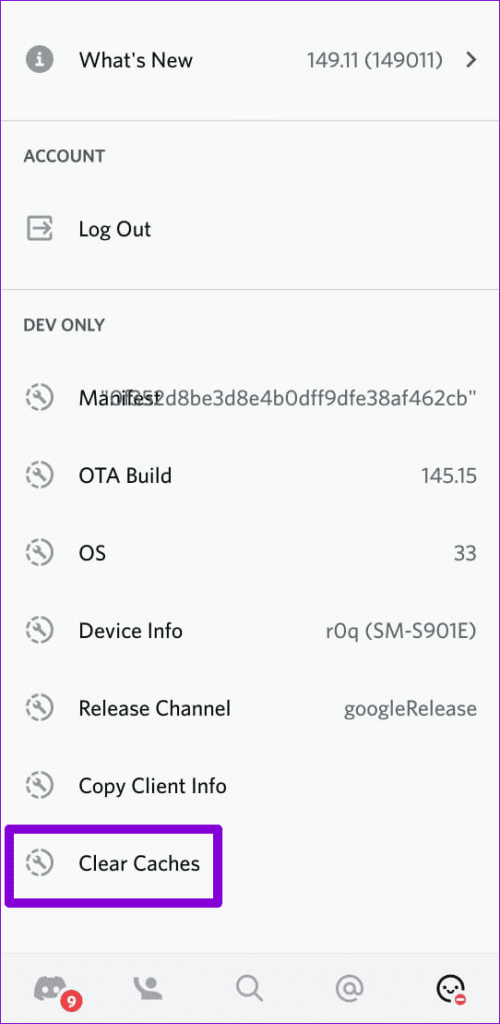
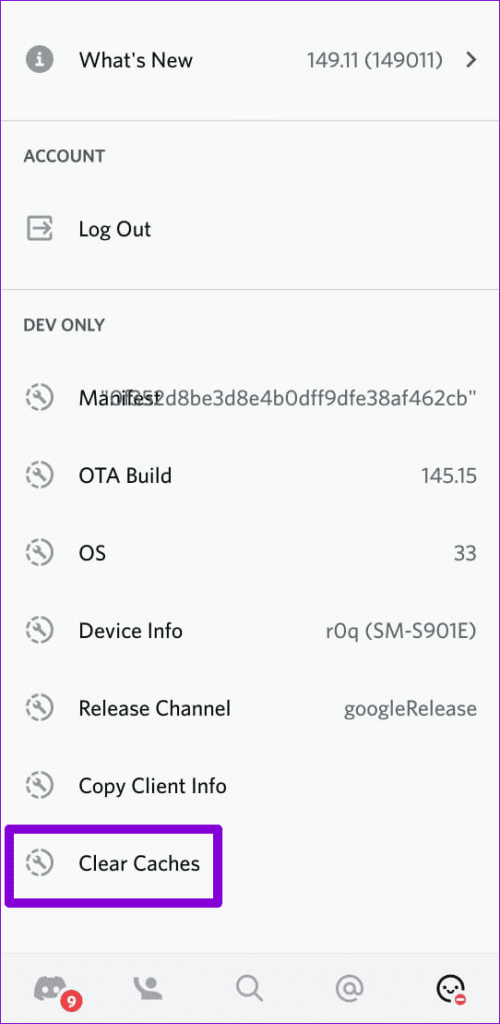
마찬가지로 Windows 또는 Mac에서도 Discord 캐시를 지울 수 있습니다. 그 후에는 서버 초대가 정상적으로 작동합니다.
6. VPN 연결 사용
디스코드에서는 과도한 요청으로부터 서버를 보호하기 위해 속도 제한을 시행하고 있습니다. 단기간에 너무 많은 서버에 참여한 경우, 디스코드에서 새 서버에 참여할 수 있는 기능을 제한할 수 있습니다. 이러한 제한으로 인해 사용하려는 Discord 초대에 문제가 있는 것처럼 보일 수 있습니다.
Reddit의 한 게시물에서 여러 사용자가 VPN 연결을 통해 Discord에서 ‘초대를 수락할 수 없음’ 오류를 해결했다고 보고했습니다. 다른 방법으로도 해결되지 않는다면 이 방법을 시도해 보세요.


더 이상 장애물 없음
초대를 받았음에도 불구하고 좋아하는 디스코드 서버에 참여하지 못하면 실망스러울 수 있습니다. 초대 링크가 만료되었거나 서버 가입이 금지된 경우가 아니라면, 위의 팁 중 하나를 시도해 보시면 Discord의 ‘초대를 수락할 수 없음’ 오류를 해결하는 데 도움이 될 것입니다.